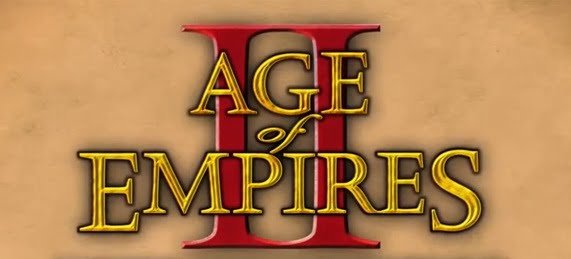Microsoft Teams no ambiente escolar
Escolas e universidades estão passando por um momento de transformação devido ao isolamento social por conta da pandemia de COVID-19. Com a impossibilidade de aulas presenciais, muitas estão buscando alternativas para poder viabilizar a educação de forma virtual para alunos desde o ensino Maternal, Fundamental, Médio até o Superior.
A plataforma de colaboração Microsoft Teams permite a criação de um ambiente que unifica todos os alunos, professores e time de gestão em um só lugar, além de possibilitar aulas ao vivo, gravação e upload de vídeo, chats interativos, edição de documentos simultaneamente e organização de materiais por turmas e disciplinas.
Com a ferramenta, é possível se certificar quanto à inclusão de todos os alunos, de diferentes níveis de habilidades. Recursos como o Immersive Reader, por exemplo, permitem que as instituições de ensino consigam melhorar a acessibilidade e promover uma sala de aula inclusiva a partir de recursos como tradução de mensagens, Live Captions para reuniões, leitura em voz alta de arquivos do Word e mais.
A plataforma está disponível para todos os dispositivos, tais como desktops, notebooks, tablets e smartphones. Confira abaixo o passo a passo de utilização das ferramentas disponíveis no Microsoft Teams:
Montar equipes de classes
Acione a função “Equipes” no canto esquerdo da plataforma e crie canais diferentes para cada turma (ex: 2ª ano A, 3º ano A). Cada equipe terá acesso às postagens (onde os professores e alunos podem trocar documentos entre si), arquivos (nos quais os materiais podem ser distribuídos por pastas separadas por disciplinas), bloco de anotações de classe para colaboração simultânea, atribuições e notas (com os quais os professores podem atribuir atividades e tarefas para alunos específicos e fornecer comentários sobre a resolução de cada uma delas). Você pode fazer o curso online da Microsoft para criação de equipes.

Aulas ao vivo, reuniões de classe e equipes online
O Teams oferece opções de reunião por vídeo, áudio e também permite a integração de um participante via telefone fixo ou celular. Para criar reuniões é necessário entrar em “Calendário”, clicar em “Nova reunião” ou dar um clique duplo diretamente na data e horário desejados. Com isso, abrirá uma nova janela na qual deverão ser especificados o nome e descrição do evento, os participantes e sua a duração. É possível, também, convidar a classe inteira de uma só vez para esse encontro.
Outra forma de fazer chamadas é a função “Reunir agora”, disponível no “Calendário” e no chat “Postagens” de cada canal. Assim, os professores podem iniciar a aula imediatamente com as respectivas turmas.
Após o convite, alunos e professores poderão entrar na aula através do link disponibilizado em seu próprio calendário do Teams. Ao entrar, todos conseguem habilitar e desabilitar vídeo e áudio, compartilhar tela com todos os participantes, adicionar mais pessoas, escrever dúvidas e comentários, além de receber ou compartilhar documentos no chat da reunião.

Atribuir tarefas e notas
Com a função “Atribuições”, disponível em cada canal criado, é possível indicar atividades para os alunos com os aplicativos do Office integrados. A interface exibe todas as atribuições criadas e permite que os professores entrem para fazer comentários. Confira mais dicas aqui.
Além disso, a função “Notas” exibe o progresso dos alunos em cada atividade como forma do docente sempre acompanhar a evolução da classe.
Editar documentos
No Teams, tanto os professores quanto os alunos podem criar e editar arquivos de forma simultânea, ou seja, um grupo pode ao mesmo tempo inserir coisas diferentes em um mesmo documento. A função está disponível para todas as ferramentas do Office (PowerPoint, Excel, Word) e facilita a integração entre o grupo e a otimização na realização de atividades conjuntas. Além disso, os documentos são salvos automaticamente, o que evita que os alunos percam o seu progresso.
Confira mais dicas sobre a transformação para o aprendizado remoto no ensino superior e fundamental, bem como mais dicas sobre o uso do Microsoft Teams aqui.
- Via Assessoria de imprensa